Cách sử dụng Android Picture ở Chế độ Hình ảnh
Chế độ Hình ảnh(Picture) trong Hình ảnh(Picture) ( PiP ) của Android là một tính năng đặc biệt cho phép bạn xem video trong một cửa sổ lớp phủ nhỏ ở góc màn hình khi bạn chuyển từ ứng dụng này sang ứng dụng khác. Bằng cách này, bạn có thể say sưa xem Netflix(binge watch Netflix) hoặc tìm kiếm thứ gì đó trên Google(search for something on Google) trong khi tình cờ trò chuyện với một người bạn trên một ứng dụng khác.
Tính năng này, chủ yếu được sử dụng để phát lại video, được tìm thấy trong điện thoại thông minh(Android smartphones) Android chạy Android Oreo và các phiên bản hệ điều hành mới hơn.
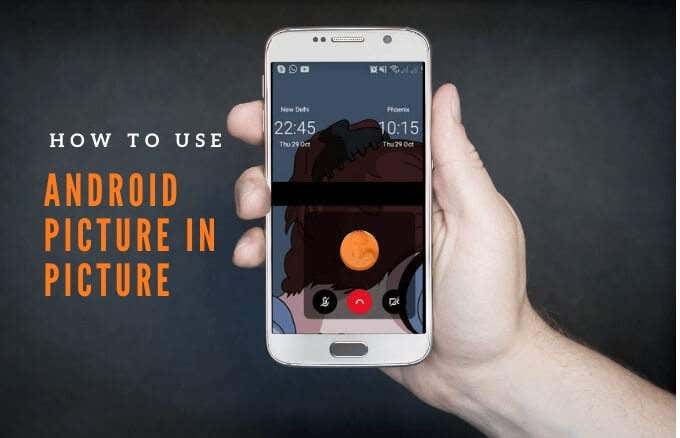
Chúng tôi sẽ giải thích cách hoạt động của hình ảnh Android ở chế độ hình ảnh và cách sử dụng nó trên điện thoại thông minh hoặc máy tính bảng của bạn.
Cách hoạt động của Hình ảnh trong Hình ảnh(How Picture in Picture Works)
PiP là một tính năng tiện lợi có ích khi bạn bắt đầu xem video trên một ứng dụng tương thích và muốn thực hiện đa nhiệm.
Khi bạn nhấn vào nút màn hình chính trên điện thoại, video sẽ thu nhỏ thành chế độ xem hình thu nhỏ(thumbnail view) , vẫn được gắn trên màn hình của bạn. Bằng cách này, bạn có thể tiếp tục xem video của mình trong khi sử dụng các ứng dụng khác có bật PiP .
Ngoài ra, bạn có thể phóng to hoặc thu nhỏ và điều chỉnh các kích thước khác nhau tùy thuộc vào những gì bạn đang làm trên điện thoại.

Nếu cửa sổ bị cản trở, bạn có thể kéo hoặc vuốt nó đến các phần khác nhau của màn hình để gắn hình thu nhỏ và tiếp tục phát trên các ứng dụng khác. Âm thanh sẽ vẫn tiếp tục phát và bạn có thể sử dụng tab để kéo cửa sổ ra một lần nữa.
Chế độ Picture(Picture) in Picture của Android không tương thích với tất cả các ứng dụng nhưng bạn có thể kiểm tra trang web của nhà phát triển ứng dụng để tìm hiểu xem chương trình có hỗ trợ chức năng này hay không. Một số ứng dụng hỗ trợ chế độ PiP bao gồm Google Chrome , YouTube Premium , Google Maps, YouTube TV , Netflix , Google Movies & TV, Facebook , Instagram , WhatsApp (trò chuyện video), Google Duo , VLC , Hulu và Pocket Casts (video podcast).
Cách sử dụng Android Picture ở Chế độ Hình ảnh(How to Use Android Picture in Picture Mode)
Trước khi sử dụng chế độ Android PiP , hãy kiểm tra xem tất cả các ứng dụng Android của bạn đã được cập nhật hay chưa, sau đó thực hiện các bước bên dưới để bật chế độ hình ảnh ở chế độ hình ảnh(enable picture in picture mode) .
Lưu ý(Note) : Nếu thiết bị của bạn đang chạy Android Oreo (8.0) trở lên, chế độ PiP được bật theo mặc định.
Đối với hướng dẫn này, chúng tôi đã sử dụng điện thoại Android chạy Android Pie .
- Đi tới Cài đặt(Settings) trên điện thoại của bạn. Nhấn vào Ứng dụng(Apps) hoặc Ứng dụng và thông báo(Apps & Notifications) tùy thuộc vào thiết bị của bạn.

- Chọn ứng dụng mà bạn muốn bật PiP (trong các phiên bản Android cũ hơn , hãy chọn Nâng cao(Advanced) ).

- Nhấn để chuyển đổi tùy chọn Cho phép Quyền(Allow Permission) để bật PiP.

Cách khởi chạy Android Picture in Picture trên các ứng dụng khác nhau(How to Launch Android Picture in Picture on Different Apps)
Tùy thuộc vào ứng dụng, bạn có thể khởi chạy chế độ ảnh trong ảnh trên thiết bị Android của mình bằng cách phát video và nhấn nút màn hình chính.
Cách sử dụng Chế độ PiP trong Trình duyệt Google Chrome(How to Use PiP Mode in Google Chrome Browser)
Nếu bạn đang sử dụng trình duyệt Google Chrome , hãy truy cập trang web chứa video bạn muốn xem.
- Mở video và đặt ở chế độ toàn màn hình.
Lưu ý(Note) : Điều này cũng hoạt động đối với các video YouTube mà bạn xem trong Chrome .
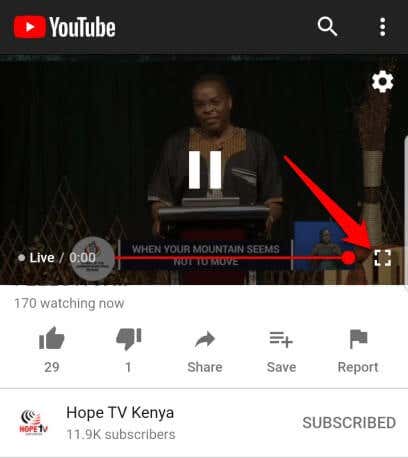
- Chọn Phát(Play) , sau đó nhấn nút Trang chủ(Home) để khởi chạy video ở chế độ PiP .

- Kéo(Drag) video xung quanh màn hình điện thoại của bạn và gắn nó vào vị trí bạn muốn để bạn có thể sử dụng các ứng dụng khác trong khi xem video.
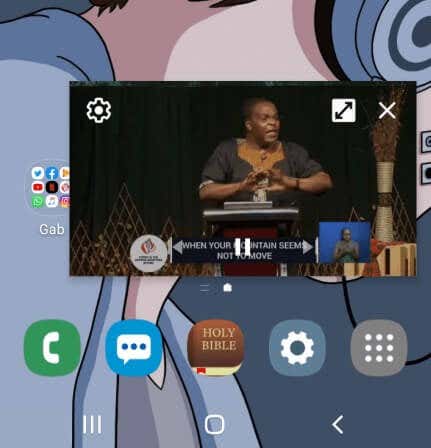
- Để đóng video, hãy kéo chế độ xem hình thu nhỏ xuống cuối màn hình để loại bỏ video đó.

Cách sử dụng Chế độ PiP trong YouTube(How to Use PiP Mode in YouTube)
Đối với YouTube Premium (trước đây là YouTube Red ), hãy bắt đầu một video rồi nhấn nút Trang chủ(Home) để khởi chạy chế độ hình trong hình.
(YouTube Premium)Quá trình quét của người dùng YouTube Premium cũng đặt ứng dụng YouTube thành mặc định thành phát trong nền thay vì PiP . Bằng cách này, bạn có thể xem video khi màn hình tắt hoặc khi đang sử dụng các ứng dụng khác.
- Để bật tính năng Phát trong nền(Background) trong YouTube Premium , hãy mở Cài đặt(Settings) , chuyển đến Nền và nội dung tải xuống(Background & Downloads) .
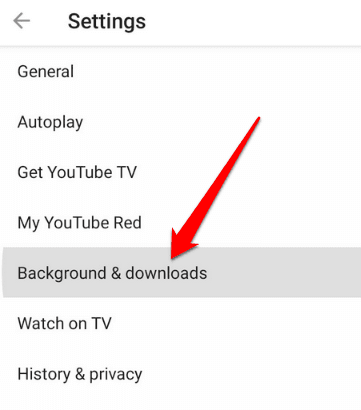
- Chọn Phát trong nền(Background Play) .

- Bạn sẽ thấy ba tùy chọn để chọn:
- Luôn bật(Always on) : Video của bạn sẽ luôn phát trong nền
- Tai nghe hoặc loa ngoài(Headphones or external speakers) : Video của bạn sẽ chỉ phát trong nền khi bạn kết nối đầu ra âm thanh bên ngoài với điện thoại của mình
- Tắt(Off) : Video của bạn sẽ không phát trong nền

Lưu ý(Note) : Bạn có thể xem video trên ứng dụng YouTube miễn phí ở chế độ xem hình thu nhỏ trong khi thực hiện đa nhiệm bằng cách sử dụng Chế độ xem bật lên(Pop-up) hoặc Chế độ xem chia đôi màn hình(Split screen) .
Để sử dụng chế độ xem cửa sổ bật lên hoặc chia đôi màn hình trong ứng dụng YouTube miễn phí , hãy chuyển đến chế độ xem Ứng dụng đã mở gần đây của bạn. Tìm YouTube(Find YouTube) , nhấn xuống biểu tượng ứng dụng và chọn mở ở chế độ xem bật lên(open in pop-up view) hoặc mở ở chế độ xem chia đôi(open in split-screen view) .

Sự khác biệt giữa việc sử dụng chế độ PiP và sử dụng chế độ xem cửa sổ bật lên hoặc màn hình chia đôi là chế độ sau không gắn vào màn hình của bạn. Điều này có nghĩa là nếu bạn đóng tất cả các ứng dụng đang sử dụng, chế độ xem hình thu nhỏ sẽ bị đóng và bạn phải mở lại để tiếp tục xem.
Cách sử dụng Chế độ PiP trong Facebook(How to Use PiP Mode in Facebook)
Nếu đang sử dụng ứng dụng Facebook(Facebook app) , bạn có thể xem video ở chế độ PiP trên điện thoại của mình trong khi sử dụng các ứng dụng khác.
- Để thực hiện việc này, hãy mở video bạn muốn xem trên Facebook và nhấn vào hình vuông nhỏ ở góc trên cùng bên trái của video để thu nhỏ cửa sổ.

- Video của bạn sẽ thu nhỏ kích thước và bạn có thể di chuyển video đến một trong bốn góc của màn hình.

Cách sử dụng Chế độ PiP trong VLC(How to Use PiP Mode in VLC)
Bạn cũng có thể bật PiP trong VLC thông qua cài đặt của ứng dụng.
- Để thực hiện việc này, hãy nhấn vào Thêm(More) (ba chấm) ở phía dưới cùng bên phải của màn hình.

- Tiếp theo, chạm vào Cài đặt(Settings) ở trên cùng bên trái của màn hình.
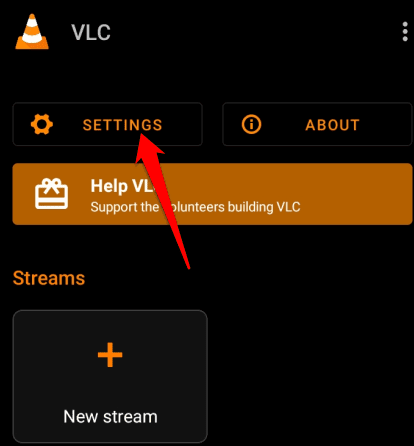
- Trong Video , nhấn vào Background/ PiP mode .

- Chọn Phát video ở chế độ Hình trong hình(Play videos in Picture-in-picture mode) .

Ngoài ra, bạn có thể sử dụng trình phát bật lên để vào chế độ PiP trong VLC .
- Để thực hiện việc này, hãy khởi chạy và phát video bạn muốn và chọn Thêm(More) .

- Tiếp theo, nhấn vào Trình phát bật lên(Pop up player) và video sẽ thu nhỏ về chế độ xem hình thu nhỏ.

- Nhấn vào nút Màn(Home ) hình chính trên điện thoại của bạn để xem video trong khi bạn thực hiện đa nhiệm.

Cách sử dụng Chế độ PiP trong cuộc gọi điện video WhatsApp(How to Use PiP Mode in a WhatsApp Video Call)
Bạn cũng có thể sử dụng Android Picture in Picture khi trò chuyện với bạn bè trong cuộc gọi điện video WhatsApp(WhatsApp video call) .
- Để thực hiện việc này, hãy bắt đầu cuộc gọi điện video hoặc tham gia một cuộc gọi, sau đó nhấn vào nút Màn(Home ) hình chính . Video sẽ mở trên màn hình chính của bạn ở chế độ PiP .

- Để loại bỏ video ở chế độ PiP , hãy nhấn vào chế độ xem hình thu nhỏ để mở các điều khiển, sau đó nhấn vào X ở góc trên bên phải của trình phát mini. Ngoài ra, kéo chế độ xem hình thu nhỏ và kéo trình phát PiP ra khỏi cuối màn hình điện thoại của bạn.

Cách tắt Hình ảnh Android ở Chế độ Hình ảnh cho Ứng dụng Android(How to Disable Android Picture in Picture Mode for Android Apps)
- Để tắt PiP , hãy đi tới Settings > Apps trên thiết bị của bạn .

- Nhấn vào ba dấu chấm để mở menu Ứng dụng(Apps) và chọn Quyền truy cập đặc biệt(Special access) .

- Chọn Ảnh trong ảnh(Picture-in-picture) .

- Tiếp theo, chọn ứng dụng mà bạn muốn tắt PiP và nhấn vào nút gạt để tắt.
Hình ảnh:

Làm việc và Chơi trên thiết bị Android của bạn(Work and Play on Your Android Device)
Nếu bạn thực hiện nhiều nhiệm vụ trên thiết bị Android của mình , nhảy từ ứng dụng này sang ứng dụng khác, bạn sẽ thấy chế độ Hình ảnh trong Hình ảnh(Picture) ( PiP ) của (PiP)Android(Android Picture) rất tiện lợi.
Bạn(Were) có thể vào chế độ Ảnh(Picture) ở chế độ Ảnh(Picture) trên thiết bị Android của mình không? Chia sẻ với chúng tôi trong các ý kiến.
Related posts
Ghost Mode là gì trên Snapchat and How để bật nó?
Cách khởi động vào và sử dụng chế độ khôi phục trên Android
Cách thiết lập Chế độ khách của Android và lý do bạn nên làm
Tăng sự thuận tiện và năng suất với Chế độ hình trong hình của Android
Cách sử dụng Chế độ lấy nét trên Android
7 Best Camera Apps cho Android
Cách đăng lại Story trên Instagram
Điều gì xảy ra khi bạn Mute người trên WhatsApp
Cách xóa Your Android Phone từ xa
Cách bỏ chặn Number trên iPhone and Android
MCM Client trên Android là gì và nó là Safe?
Instagram Keeps Crashing trên iPhone or Android? 8 sửa chữa để thử
Làm thế nào để Disable Samsung Pay trên Android
5 điện thoại Best Android Gaming có giá trị Buying vào năm 2021
Hướng dẫn: Install Ubuntu Touch trên Android Phone
Cách cài đặt Desktop Chrome Extensions trên Android
6 Best Hoạt hình Weather Apps cho Android or iPhone
Cách bật và sử dụng chế độ 'Ảnh trong ảnh' trên máy Mac của bạn
7 Bảo vệ màn hình tốt nhất cho Android and iPhone
Cách khắc phục Google Chrome Pop lên Virus trên Android
